Mensagens e Comunicação: mudanças entre as edições
| Linha 73: | Linha 73: | ||
* Visitar; | * Visitar; | ||
* Adicionar como amigo; | * Adicionar como amigo; | ||
* Ignorar - As mensagens que o jogador escrever no chat não serão mais visualizadas por você | * Ignorar - As mensagens que o jogador escrever no chat não serão mais visualizadas por você; | ||
* Sussurrar - Um bate-papo privado entre você e o jogador. | * Sussurrar - Um bate-papo privado entre você e o jogador. | ||
Edição das 20h07min de 15 de agosto de 2016
Comunicação
Em um jogo multiplayer, comunicação é a chave. Use o sistema de mensagem para enviar e receber mensagens, ou conversar instantaneamente com outros pelo chat. Também é possível participar das discussões no fórum do jogo. Mas, por favor, certifique-se de quando for se comunicar com as pessoas, use um tom amigável e não ofenda ou magoe ninguém.
Central de mensagens
Para acessar a central de mensagens nos aplicativos móveis, use o menu lateral:
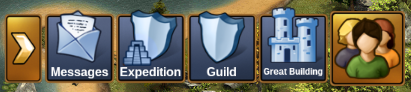
Na versão para navegador, você pode acessar a central de mensagens em uma das opções do menu no canto esquerdo, a opção para a central é a que possui o ícone de envelope.
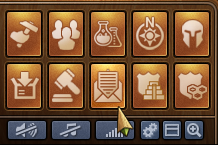
Se receber uma nova mensagem, o ícone de envelope pisca, notificando que você possui uma nova mensagem. Depois de abrir a central de mensagens, já poderá ver as mensagens que recebeu.
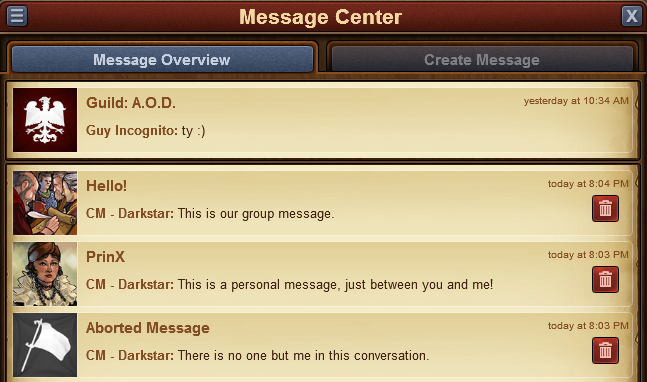
Existem 3 tipos de mensagens:
- Mensagem da guilda. Tem a bandeira e o nome de sua guilda, e é sempre mostrada no topo. Será sempre automaticamente atualizada para incluir os novos membros, e excluir os jogadores que não fazem mais parte da guilda.
- Mensagem de grupo. Qualquer mensagem entre 3 ou mais jogadores é considerada uma mensagem de grupo. Será exibida com uma imagem de uma multidão, e também terá um nome de grupo designado.
- Mensagem pessoal. Essa é uma mensagem entre você e outro jogador. Possui o retrato e o nome do jogador em questão.
Além disso, sempre que tiver uma conversa onde todos os participantes tenham saído, a mensagem será exibida com uma bandeira branca e "mensagem cancelada" como título. Você pode deixar conversas, clicando no ícone de uma lixeira vermelha. Saiba que ao deixar uma conversa, não receberá mais nenhuma mensagem.
No canto superior esquerdo, há um pequeno botão, ao clicar nele, lhe dará a opção de marcar todas as mensagens como lidas ou deixar todas as conversas.
Criando mensagens
Para enviar uma mensagem para outro jogador, basta ir para a aba "Criar uma mensagem" na central de mensagens.
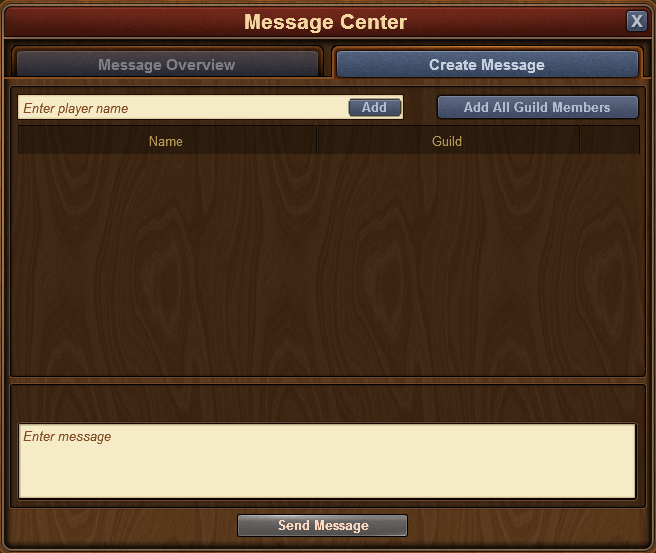
Você terá a opção de entrar com o nome de outros jogadores. Assim que começar a digitar o nome, aparecerá uma lista de sugestões de seus vizinhos, companheiros de guilda ou amigos, que coincidam com o nome. Clicando em "Add", irá adicioná-los como destinatários de sua mensagem.
Se você tem o acesso de "notificador" em sua guilda, você também terá a opção "Add todos os membros da guilda".
É similar nos dispositivos móveis, uma vez na central de mensagens, basta mudar para a aba de criar uma mensagem.
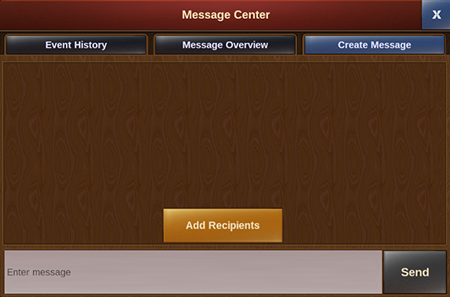
A maior diferença é essa: Será necessário que toque na opção "Add destinatários", para escolher qual jogador ou jogadores você deseja enviar mensagem.
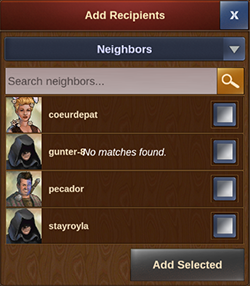
Você poderá ver um menu onde será possível alternar entre os vários grupos de jogadores que está conectado. Basta rolar para baixo até encontrar quem está procurando e marque a caixa à direita do nome de usuário. Caso não queira percorrer a lista, pode colocar letras na barra de pesquisa no topo para um resultado mais rápido. Você pode selecionar vários jogadores de uma vez para criar um grupo de mensagem. Toque em "Add selecionados", uma vez que já marcou a caixa dos jogadores.
Opções nas mensagens
você pode interagir com outro jogador por mensagem de várias formas!
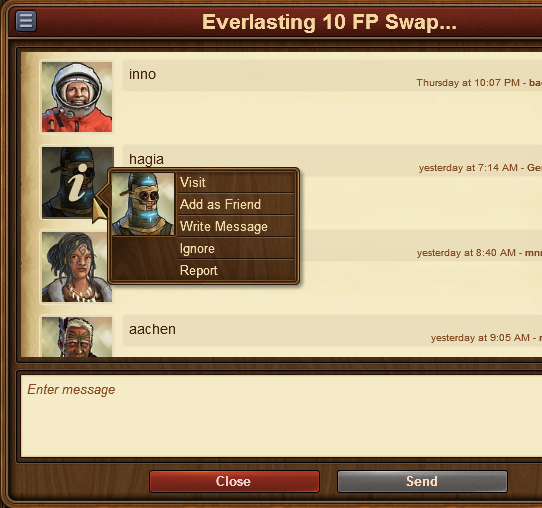
Clicando no retrato do jogador dentro de uma mensagem, você encontrará as seguintes opções:
- Visitar a cidade;
- Adicionar como amigo;
- Escrever uma mensagem privada;
- Ignorar. O que torna impossível para ambos de enviar mensagens um para o outro - Para reverter essa ação, clique no jogador e escolha a opção "deixar de ignorar";
- Reportar. Caso acredite que o jogador esteja quebrando as regras do jogo (pelas mensagens), essa opção serve para que o reporte para a equipe de suporte.
No canto superior esquerdo, você encontrará um pequeno botão. Ao clicar nele, você será capaz de sair de uma conversa, para mais informações sobre uma conversa - Como lista de participantes, ou para retornar para a janela principal da central de mensagens.
Bate-papo
O bate-papo não está relacionado com a central de mensagens, e pode ser encontrado no canto superior direito da tela. Atualmente só está disponível para a versão de navegador. Há dois botões na parte inferior do chat, que permite expandir ou minimizar a janela.
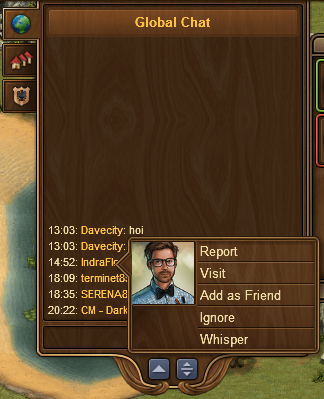
- Bate-papo de vizinhos. Esse chat é para todos os jogadores de sua vizinhança.
Pelo bate-papo, você pode se comunicar com outros jogadores em tempo real! Há três guias que podem ser encontradas no canto superior esquerdo, que correspondem a três chats diferentes:
- Bate-papo global. Inclui todos os jogadores desse mundo;
- Bate-papo da guilda. Somente para membros de sua guilda;
- Bate-papo de vizinhos. Para todos os jogadores de sua vizinhança.
Ao clica no nome do jogador no chat, as seguintes opções ficarão disponíveis:
- Denunciar (e a mensagem no chat) para a equipe de suporte;
- Visitar;
- Adicionar como amigo;
- Ignorar - As mensagens que o jogador escrever no chat não serão mais visualizadas por você;
- Sussurrar - Um bate-papo privado entre você e o jogador.
Guild Forum
You also have the ability to create and participate in discussion threads in your very own guild forum! The guild forum at this time is available only for the browser version of the game. It can be accessed from the 'Global' main menu. The guild forum button is the third button, the one with a shield and a discussion icon.
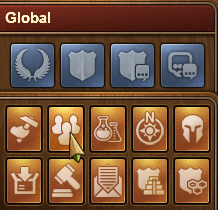
The guild forum is accessible only to members of the guild. However, you also have the possibility to create forum areas shared with another guild. Additionally you can create 'hidden' forum areas which will only be visible to those in your guild who have the 'trusted' permission rights. It's the perfect meeting place for guild founders and leaders! Plus you have the option to add polls to threads, if you ever want to put decisions to a vote.
While everyone in the guild can create new threads and post replies, the managing of the guild forum (closing threads, creating new forum sections, changing status from normal to 'hidden', etc.) is limited to those in the guild who have the 'moderator' permission rights, which is always the case for guild leaders and founders.
Forum
The forum has a large number of guides and discussions. On the browser version of the game you can easily reach it by clicking on the 'Global' menu button, then click on the 'Open Forum' button (it is last among the global buttons).
